Guide avancé pour maîtriser les macros Excel VBA
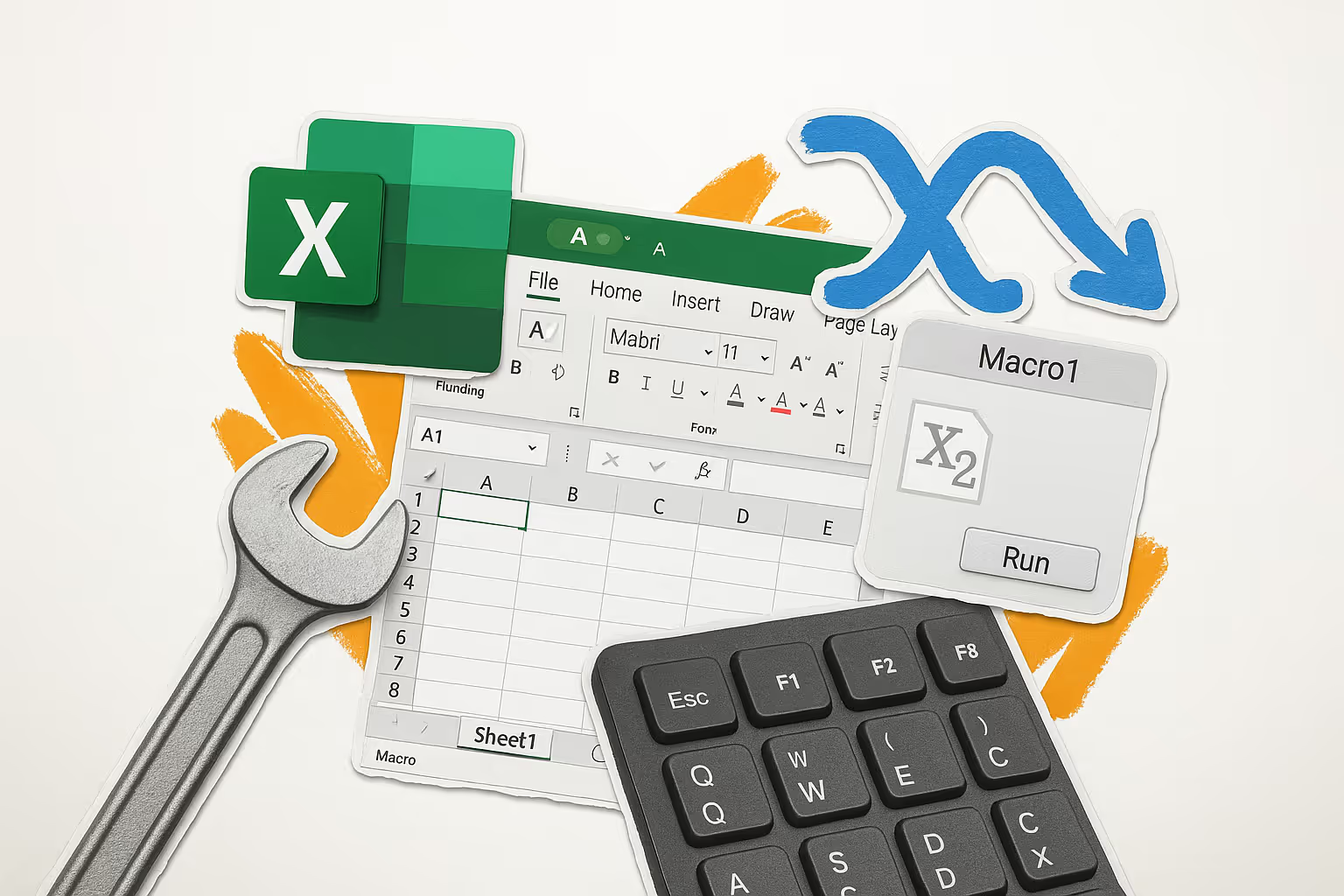
Les macros Excel VBA offrent un moyen puissant d’automatiser les tâches répétitives et d'améliorer l'efficacité au quotidien. Dans ce guide avancé, nous vous révélerons des techniques pratiques pour dominer ce puissant outil de programmation, renforçant ainsi votre productivité.
Ce que vous allez apprendre
- Maîtriser l'automatisation des tâches répétitives dans Excel.
- Créer des formulaires dynamiques pour une meilleure interaction utilisateur.
- Déboguer efficacement vos macros pour un code sans erreur.
- Utiliser les contrôles ActiveX pour des fonctionnalités personnalisées.
- Intégrer des boucles et conditions pour des macros intelligentes.
- Mettre en place des interactions avec d'autres applications Office.
- Optimiser la vitesse d'exécution de vos macros VBA.
Guide pratique
Automatiser vos tâches répétitives
Pour commencer, identifiez les tâches les plus répétitives de votre routine Excel : il peut s'agir de la génération de rapports hebdomadaires ou de la saisie des données. Une fois ces tâches identifiées, créez une macro en accédant à l'onglet 'Développeur' et en sélectionnant 'Enregistrer Macro'. Cette action simple vous permet de capturer les actions dans Excel, et de les transformer en un script VBA réutilisable. Pour la maintenir, pensez à organiser votre code : divisez les actions en sous-routines claires pour faciliter les modifications futures.
Astuce : Utilisez des commentaires pour documenter chaque partie de votre macro. Cela aide à comprendre le processus et facilite la maintenance.
À éviter : Ne capturez pas des tâches trop complexes en une seule macro. Scindez-les en étapes logiques pour éviter des temps d'exécution excessifs.
Concevoir des formulaires dynamiques
Les formulaires Excel améliorent considérablement la façon dont les utilisateurs interagissent avec vos données. Pour créer un formulaire dynamique, commencez par aller à l'onglet 'Développeur', cliquez sur 'Insérer' et choisissez les contrôles adaptés de la section 'Formulaires'. Configurez ces contrôles pour qu'ils adaptent leur affichage selon les données saisies. Par exemple, utilisez des listes déroulantes pour proposer des options limitées ou des boutons radio pour des choix exclusifs.
Astuce : Testez votre formulaire avec des utilisateurs avant de le déployer pour recueillir leurs impressions et ajuster les problèmes éventuels.
À éviter : Ne créez pas des interfaces trop complexes. La simplicité favorise une adoption facile et minimisera les erreurs de saisie utilisateur.
Notre astuce pour exceller
Pour traiter les grandes feuilles de calcul, créez une macro qui parcourt automatiquement les cellules pour détecter et corriger les erreurs courantes telles que les fautes typographiques ou les valeurs inattendues. Commencez par définir des règles de validation de données spécifiques à vos besoins. Intégrez une boucle pour analyser chaque cellule, puis utilisez des conditions pour vérifier et rectifier les erreurs. Cette automatisation non seulement améliore la qualité des données mais réduit aussi significativement le temps consacré à la relecture manuelle.
Bonnes pratiques
- Commentez chaque étape de votre code pour faciliter les révisions ultérieures.
- Testez vos macros dans un environnement contrôlé avant de les déployer à grande échelle.
- Sauvegardez régulièrement vos fichiers pour éviter toute perte de données.
- Utilisez des variables explicites pour améliorer la lisibilité et la maintenance du code.
- Ne négligez pas la formation continue pour rester à jour avec les nouvelles fonctionnalités VBA.
Exemples concrets
Dans l'industrie, un gestionnaire de production a réduit de 30 % le temps de préparation des rapports financiers mensuels en utilisant une macro bien conçue. En logistique, un responsable a automatisé la vérification des stocks, évitant ainsi des erreurs coûteuses dans les commandes. Dans le BTP, un chef de projet a intégré des macros pour simplifier la comparaison des soumissions de sous-traitants, améliorant ainsi la qualité des choix contractuels.
Conclusion
En appliquant ces techniques avancées, vous pouvez transformer votre utilisation d'Excel et gagner en efficacité. Intégrez ces astuces pratiques dès aujourd’hui pour optimiser vos tâches quotidiennes et devenir indispensable dans vos fonctions.
FAQ
Qu'est-ce qu'une macro dans Excel VBA ?
Une macro dans Excel VBA est une série d'instructions que vous enregistrez pour automatiser des tâches répétitives. Elles permettent de gagner du temps et d'uniformiser vos processus de travail.
Comment optimiser la vitesse d'exécution des macros VBA ?
Pour optimiser la vitesse, désactivez le recalcul automatique des formules pendant l'exécution de la macro et réduisez au minimum l'interaction avec l'interface utilisateur.
Quelle est la différence entre les contrôles ActiveX et les formulaires ?
Les contrôles ActiveX offrent plus de fonctionnalités et de flexibilité que les contrôles de formulaire Excel standard, mais sont généralement plus complexes à implémenter.
Comment déboguer une macro Excel ?
Utilisez le débogueur VBA intégré pour examiner votre code à chaque étape d'exécution. Placez des points d'arrêt et utilisez des instructions de trace pour détecter les erreurs.
Pouvons-nous intégrer des macros VBA avec d'autres applications Office ?
Oui, VBA vous permet d'interagir avec d'autres applications Office, comme Word ou Outlook, en automatisant des tâches entre ces applications par le biais d'objets et de bibliothèques.
Quelle est l'importance de la documentation dans les macros VBA ?
Documenter votre code avec des commentaires détaillés améliore la clarté et facilite la maintenance pour vous-même et les autres qui pourraient utiliser ou modifier votre macro.
Comment commencer pour apprendre Excel VBA ?
Commencez par des tutoriels en ligne gratuits et pratiques, puis inscrivez-vous à une formation complète telle que celle proposée par Certalis. Cela vous permettra de progresser plus rapidement et d'obtenir des certifications reconnaissantes.




